

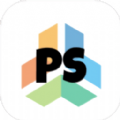
本教程介紹利用photoshop為人物瘦腿的美化方法。方法不是很難,希望對大家的圖片後期處理有所幫助。大家自己也多嚐試一下,還不錯。
原圖

修飾後

1.打開素材圖片,圖中圈出的地方需要調整。
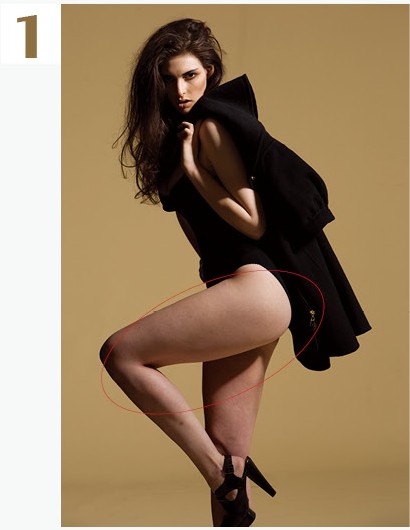
2.整體瘦腿,用"自由變換"的"變形"功能,向上提拉大腿,以達到瘦腿的效果,所以在用套索工具圈選大腿是,不要圈到腿的外部曲線。
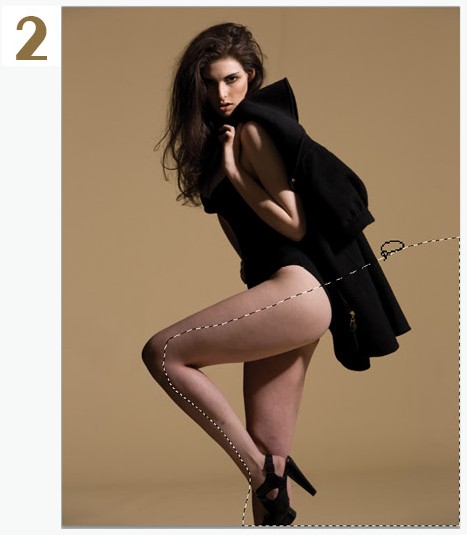
3.點擊右鍵,選擇羽化,羽化20像素。
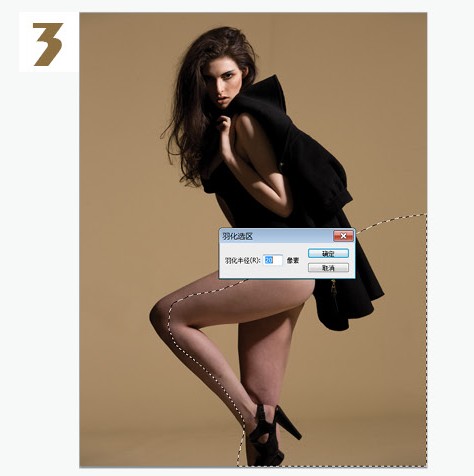
4.按ctrl+j建,複製圖層,得到圖層1,按ctrl+t鍵,自由變換。
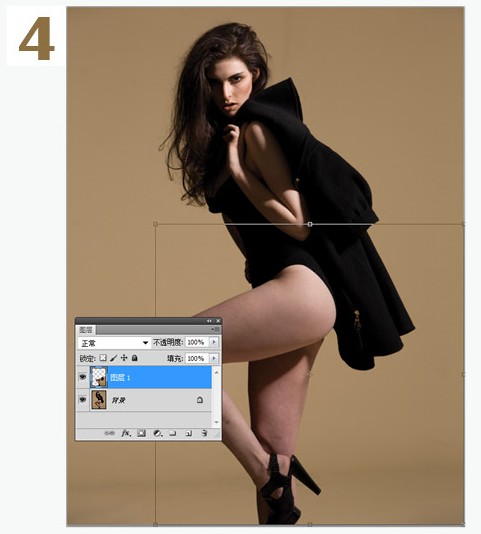
5.單擊右鍵,選擇"透視",按住左鍵斜向上推動曲線。
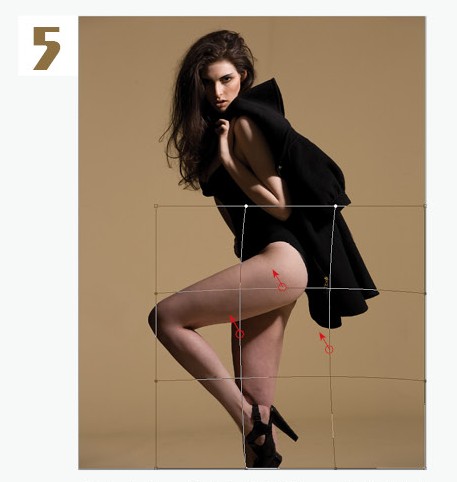
6.按下回車,完成瘦腿。放大圖片,觀察是否有穿幫,如果有,則在圖層1添加圖層蒙版,單擊添加圖層蒙版即可,選擇畫筆工具,前景色為黑色,在圖層蒙版中塗抹。
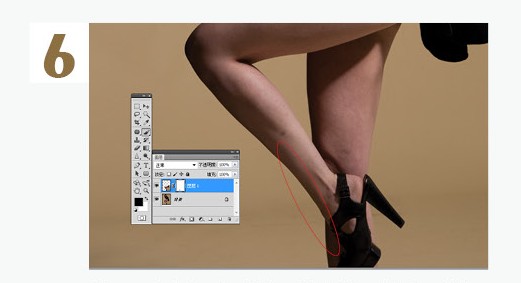
7.合並圖層,執行濾鏡液化,用褶皺工具在左大腿上單擊,收縮大腿。
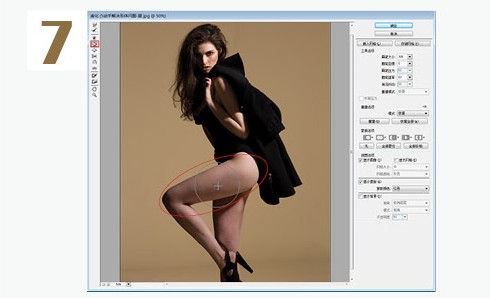
8.用"向前變形工具"調整兩條大腿的曲線,讓大腿的線條更勻稱,調整臀部線條,讓線條更飽滿。

最後效果圖:
